Hva er Photoshop Express, Fix, Mix og Sketch Mobile Apps?

Adobes tilnærming til mobilapper ser ut til å være "jo mer, bedre". For øyeblikket finnes det fem Photoshop-merkede apper tilgjengelig for iOS og Android.
De inkluderer:
- Photoshop Express (iOS, Android).
- Photoshop Mix (iOS, Android).
- Photoshop Sketch (iOS, Android).
- Photoshop Lightroom CC (iOS, Android).
- Hver av disse appene tar en annen rolle i Photoshop (eller Lightroom) kjernefunksjonalitet og tilpasser den til mobile enheter. Du kan bruke dem alle på telefonen eller nettbrettet ditt, selv om du definitivt vil ha en bedre opplevelse hvis du bruker noe som en iPad Pro i stedet for en billig telefon med en liten skjerm.
RELATED:
Er Photoshop Worth pengene? Mens du bare trenger en gratis, grunnleggende Adobe-konto for å bruke Photoshop-mobilappene, får du mer funksjonalitet og bedre synkronisering mellom apper (samt enkel synkronisering med desktopversjonene av Photoshop og Lightroom) hvis du ' Bli en Creative Cloud-abonnent.
Photoshop Express
Photoshop Express var Adobes første store forsøk på å lage en Photoshop-mobilapp. Det har eksistert i noen år, og er den mest generelle (og minst Photoshop-lignende) appen tilgjengelig.
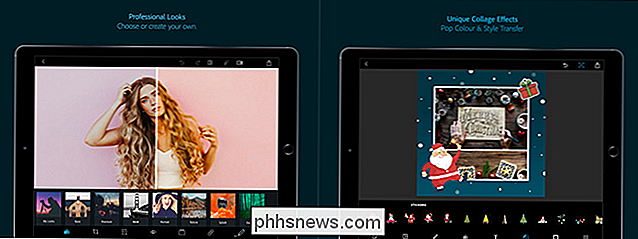
Photoshop Express tilbyr grunnleggende redigeringsverktøy, resizing og beskjæring, Instagram-esque filtre, RAW-bildestøtte, fjerning av flekk, tekstoverlegg , grenser, og en veldig god collage maker. Det er i utgangspunktet en svært kompetent, om generisk, mobilbildeditor som synkroniseres med Adobes Creative Cloud og andre apper. Hvis du er en Creative Cloud-bruker, er det nok grunn til å bruke den. Hvis du ikke er det, er det bedre mobile bilderedigerere der ute, som Snapseed (iOS, Android).
Photoshop Fix
Photoshop Fix tar Photoshops bilde retusjering og gjenoppretting av funksjoner og setter dem i en mobilapp. Med det kan du helbrede pletter, justere formen på ansiktsfunksjonene ved å bruke flytende, glatt eller skarp hud, unn deg og brenn bildet, legg til vignetter og utfør grunnleggende bildejusteringer som lysende eller legge til kontrast.
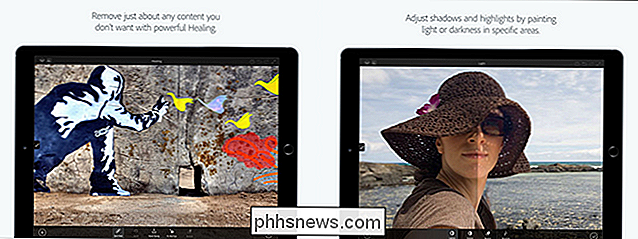
Photoshop Fix pakker mye av strøm til en mobil app. Du kan gjøre litt semi-seriøs retusjering, spesielt for selvhjelp tatt med smarttelefonen din. Mens du bruker fingeren, er det litt stumt, hvis du bruker en penn og en nettbrett, kan du faktisk foretrekke Fiks verktøy til den i Photoshop på datamaskinen.
Selv om jeg ikke er sikker på hvor mange mennesker
trenger Fix, det kan definitivt gjøre noen selvtillit du legger til Instagram ser eksepsjonell, og det viser hvor kraftig smarttelefoner og nettbrett er at Adobe kan få det til å kjøre på mobile enheter. Photoshop Mix
Photoshop Mix er mobilen tar på Photoshops layout og kompositorverktøy. Du kan fjerne og erstatte objekter fra bildene dine, kombinere flere bilder, arbeide med forskjellige lag og blandingsmoduser, utføre grunnleggende bilderedigeringer, og ellers bare bland forskjellige bilder sammen i en enkelt kompositt. For eksempel kan du bruke Photoshop Mix til å følge ganske nøye med artikkelen min om hvordan du lager en lightsaber i desktopversjonen av Photoshop.
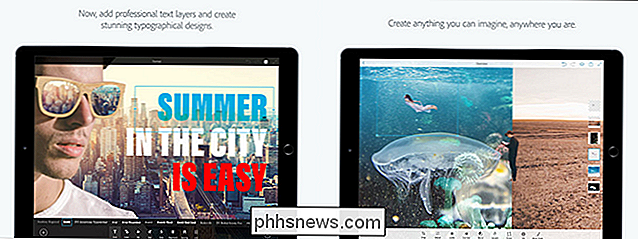
Som Photoshop Fix, er Photoshop Mix en flott app og en utrolig teknisk demo som fungerer best på en tablett. Jeg bruker det noen ganger når jeg raskt vil kombinere noen forskjellige bildeegenskaper underveis.
Photoshop Sketch
RELATERT:
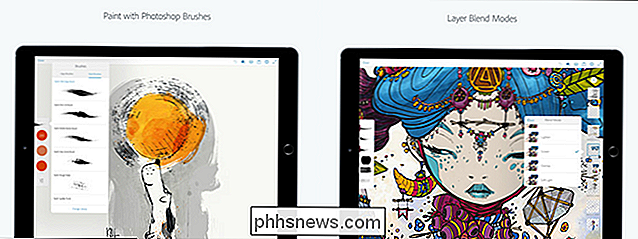
How-To Geek Guide til Learning Photoshop, Del 6: Digital Art Photoshop Sketch tar Photoshops malermotor og bringer den til mobile enheter. Hvis du er kjent med Photoshops børstefunksjoner, vil du være hjemme i Sketch. Du kan bruke forskjellige pensler til å male nye kunstverk digitalt eller arbeide med eksisterende bilder. Du har total kontroll over de forskjellige børsteeffekter, farge, opasitet og mer. Du kan til og med arbeide med former for å gjøre maleriet lettere.
Skisse er trolig det beste av Photoshop-merkede apps. Funksjonene passer mest naturlig med de slags tingene folk har en tendens til å gjøre på sine telefoner eller tabletter. Det er en veldig flott digital art-app og vel verdt å sjekke ut.
Photoshop Lightroom CC
RELATERT:
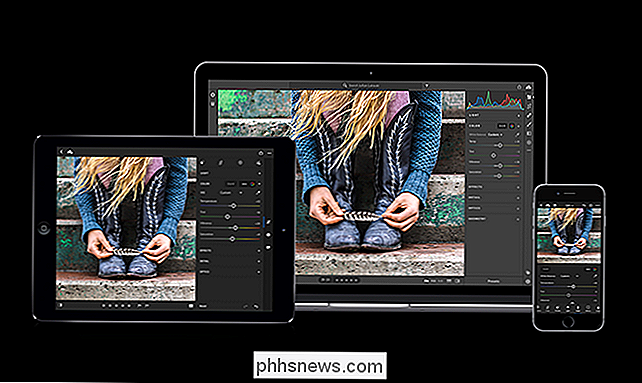
Hva er Adobe Lightroom, og trenger jeg det? Photoshop Lightroom er Adobes bildeorganisasjonsapp og RAW image editor. Mobilversjonen oppfyller samme formål, og hvis du er en Creative Cloud-abonnent, synkroniserer du alle bildene og redigeringene med ditt vanlige Lightroom-bibliotek. Du kan sortere, rangere, merke og redigere alle bildene på enheten din eller synkroniseres gjennom Creative Cloud. Redigeringsfunksjonene er ikke like kraftige som Photoshop, men de er mer enn nok for de fleste ting. Jeg redigerer 90% av bildene mine i Lightroom uten å sende dem til Photoshop.
I motsetning til de andre appene, holder Lightroom noen funksjoner, som lokale justeringer og RAW-redigering, låst bort bak et Premium-abonnement. Hvis du er en Creative Cloud-abonnent, får du automatisk Premium-funksjonene; Hvis ikke, kan du få dem, og 100 GB nettlagringsplass, for 4,99 dollar i måneden.
Lightroom er mye mer enn bare et bilderedigeringsprogram. Hvis du skal begynne å bruke det på de mobile enhetene dine seriøst, vil det sannsynligvis erstatte Photos-appen som gå til bildebrowser.
Adobe har mange forskjellige Photoshop-apper, og hver tjener en hensikt. Nå bør du ha en ide om hvilken en skal brukes når.
Slik skjuler du NVIDIAs GeForce Experience I-Game Overlay-ikoner og Alt + Z-varsel
Den nyeste versjonen av NVIDIAs GeForce Experience-programvare bringer et nytt "Share" -overlegg i spillet som erstatter den gamle "ShadowPlay" -funksjonen. Installer GeForce Experience 3.0, logg inn, og du vil se en "Trykk Alt + Z for å dele spillelisten din" popup og ikoner nederst til høyre på skjermen hver gang du starter et spill.

Slik bytter du en gammel iPad til den ultimate barns tablett
Du har en skinnende ny iPad, og en gammel som skal begynne å samle støv. Ikke la det smake i en skuff - slå den inn i det ultimate barnets nettbrett ved å rydde den opp, låse den ned og installere barnevennlige apps. Gammel maskinvare er den beste maskinvaren for barn RELATERT: Slik slår du en Android eller Brann-Tablet inn i en barnevennlig enhet med FreeTime Overvei gammel maskinvare til hånd-ned-ned i den digitale tidsalderen.


